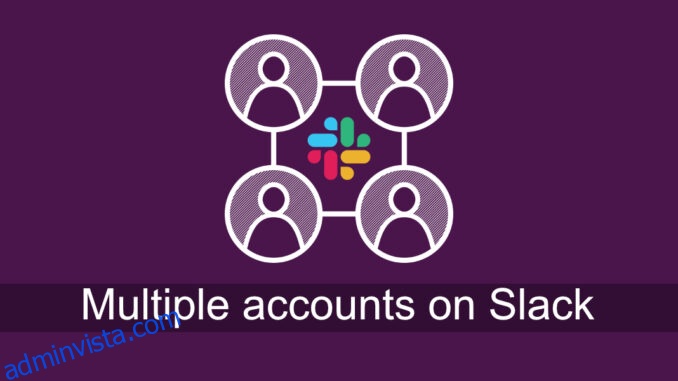
يدعم Slack مساحات عمل متعددة وحسابات متعددة. على عكس التطبيقات الأخرى التي تدعم حسابات متعددة ، لا يطلب منك Slack التبديل بين الحسابات لرؤية مساحات العمل بداخله. بدلاً من ذلك ، تحتاج فقط إلى توصيل مساحات العمل المختلفة بتطبيق Slack لسطح المكتب وأنت على ما يرام. ستظهر مساحات العمل في عمود مساحة العمل ، وستتمكن من التبديل إلى أي منها ، وستتلقى إشعارات منها جميعًا.
حسابات متعددة على Slack
تأكد من تكوين حساب Slack الذي تقوم بتسجيل الدخول إليه بمساحة عمل. من الناحية المثالية ، من الجيد معرفة الاسم / عنوان الويب لمساحة العمل التي تريد الانضمام إليها.
إضافة حسابات متعددة إلى Slack (سطح المكتب)
لإضافة حسابات متعددة إلى Slack (سطح المكتب) ، اتبع هذه الخطوات.
افتح تطبيق Slack على سطح المكتب الخاص بك ، انقر فوق رمز الهامبرغر في الجزء العلوي الأيسر (أعلى عمود مساحات العمل). انتقل إلى ملف> مساحة العمل> تسجيل الدخول إلى مساحة عمل أخرى.
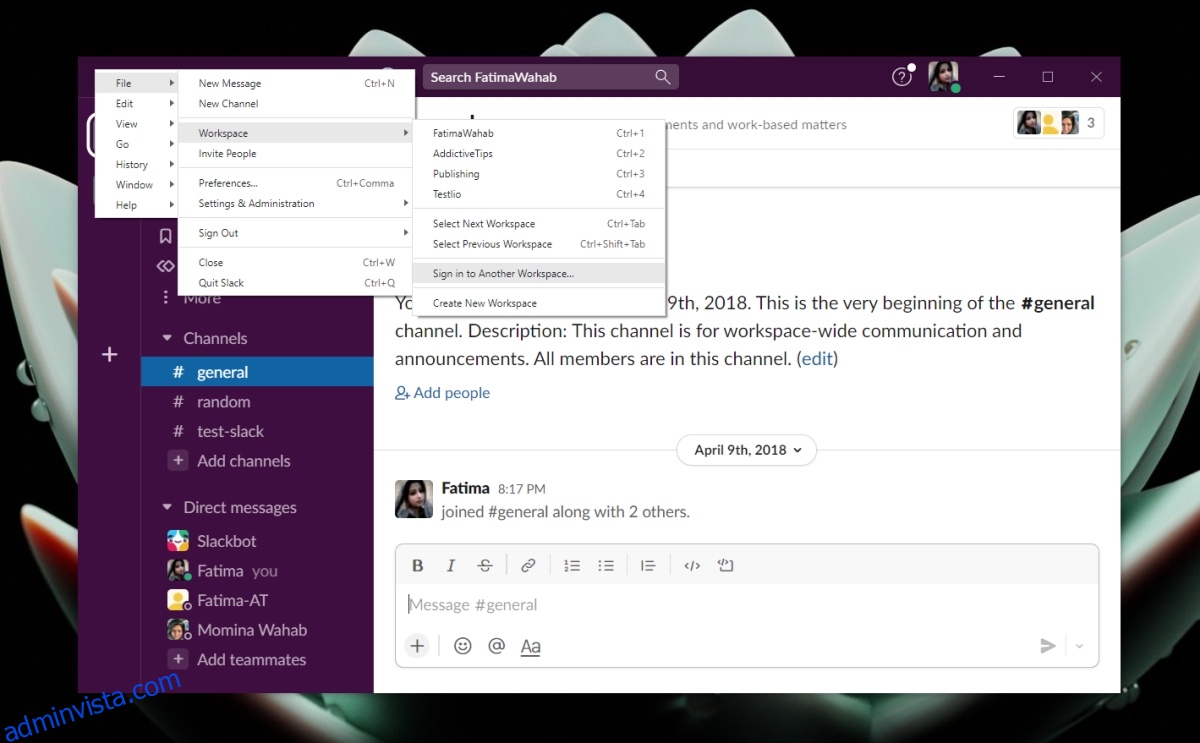
سيتم فتح علامة تبويب جديدة في المستعرض الخاص بك. انقر فوق تسجيل الدخول إلى مساحة عمل أخرى. اختر الطريقة التي تريد تسجيل الدخول بها ، أي اختر طريقة تسجيل الدخول. اختر مساحة العمل التي تريد تسجيل الدخول إليها. انقر فوق الزر فتح. ستعمل مساحة العمل تضاف إلى تطبيق Slack.
إضافة حسابات متعددة إلى Slack (المحمول)
لإضافة حسابات متعددة على تطبيقات Slack للأجهزة المحمولة ، ستتبع أكثر أو أقل نفس العملية كما في تطبيق سطح المكتب.
افتح تطبيق Slack على جهازك المحمول ، وانقر فوق مساحة العمل المحددة حاليًا في الجزء العلوي الأيسر ، ثم حدد إضافة مساحة عمل في مربع التنقل ، ثم حدد تسجيل الدخول إلى مساحة عمل أخرى ، ثم حدد طريقة تسجيل الدخول (Google ، Appleأو البريد الإلكتروني أو URL) بمجرد تسجيل الدخول ، حدد مساحة العمل التي تريد إضافتها ، وستتم إضافة مساحة العمل إلى تطبيق Slack.
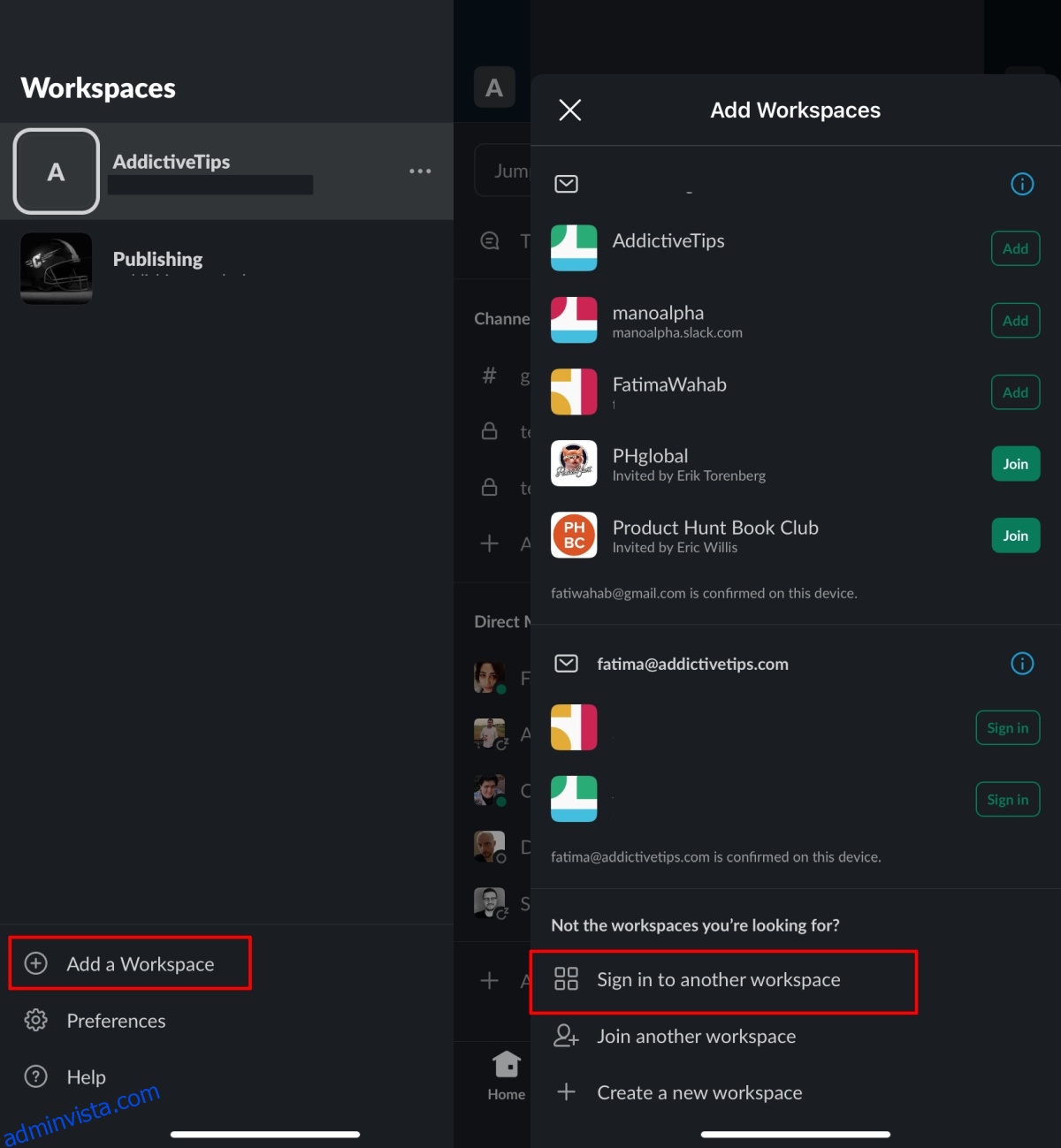
تسجيل الخروج من الحساب
إذا كنت تريد تسجيل الخروج من حساب ، فعليك بشكل أساسي حذف جميع مساحات العمل التي ربطتها به. اتبع هذه الخطوات لحذف مساحة عمل.
على المكتب؛
انقر بزر الماوس الأيمن فوق مساحة العمل التي تريد تسجيل الخروج منها وحدد خيار تسجيل الخروج. كرر ذلك لجميع مساحات العمل المرتبطة بالحساب نفسه.
على تطبيقات الهاتف المحمول ؛
انقر فوق مساحة العمل الحالية في الجزء العلوي الأيسر ، وفي مساحة العمل ، انقر فوق زر المزيد من الخيارات بجوار مساحة العمل التي تريد تسجيل الخروج منها ، ثم حدد تسجيل الخروج ، ثم كرر لجميع مساحات العمل المرتبطة بالحساب نفسه.
استنتاج
يتركز Slack حول مساحات العمل. يمكنك إضافة ما تريد ولن تضطر أبدًا إلى التبديل بين الحسابات يدويًا للوصول إلى مساحات العمل الموجودة عليها. كل ما عليك فعله هو تسجيل الدخول ومساحة العمل مرة واحدة. سيعمل تطبيق Slack كمحور واحد ، بغض النظر عن الحساب.
